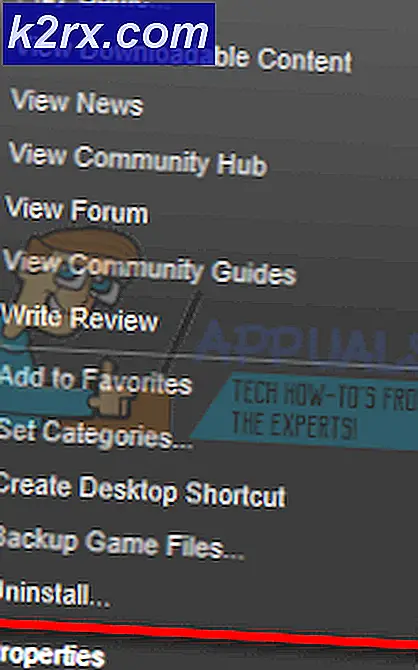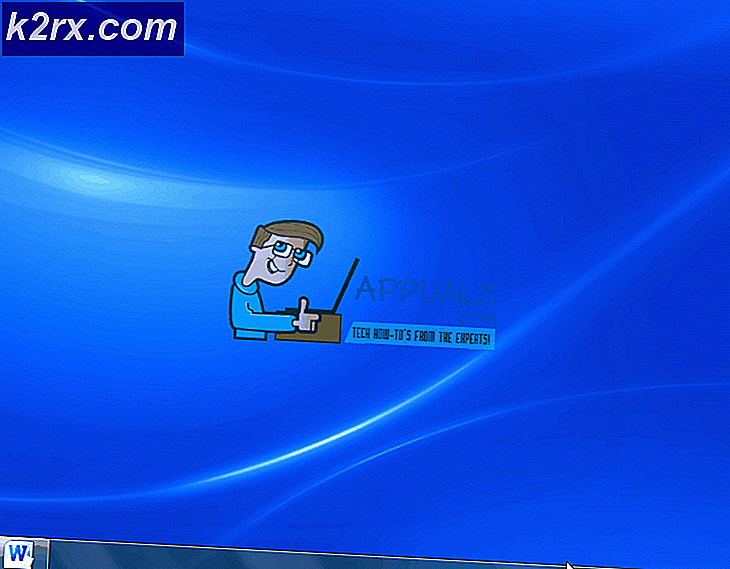Khắc phục: Nút đăng nhập Disney Plus không hoạt động
Bạn có thể Thất bại đến đăng nhập đến Trang web Disney Plus do các hạn chế từ ISP hoặc Disney Plus của bạn. Hơn nữa, tiện ích mở rộng trình duyệt hoặc ứng dụng khách VPN cũng có thể gây ra lỗi đang được thảo luận.
Sự cố phát sinh khi người dùng mở trang Disney Plus và nhấp vào nút đăng nhập nhưng không có gì xảy ra (không có mã lỗi nào được hiển thị). Sự cố được báo cáo là xảy ra trên gần như tất cả các trình duyệt như Chrome, Firefox, Edge, v.v. Cả hai loại kết nối, tức là dữ liệu di động và Wi-Fi cũng bị ảnh hưởng. Hơn nữa, vấn đề không chỉ giới hạn ở một quốc gia cụ thể. Trong một số trường hợp hiếm hoi, người dùng chỉ có thể nhìn thấy một số phần của trang đăng nhập hoặc nút đăng nhập chuyển sang màu xám.
Trước khi chuyển sang các giải pháp, hãy kiểm tra trạng thái của máy chủ Disney Plus. Hơn thế nữa, khởi động lại hệ thống và thiết bị mạng của bạn. Ngoài ra, loại bỏ bộ định tuyến của bạn từ Chế độ cầu (nếu đang được sử dụng ở chế độ cầu nối).
Giải pháp 1: Nhấp vào nút Đăng ký trên Trang và sau đó Đăng nhập vào Trang web Disney Plus
Sự cố có thể là sự cố tạm thời của trình duyệt hoặc trang web. Sự cố có thể được giải quyết bằng cách nhấp vào nút đăng ký và sau đó đăng nhập vào trang web.
- Khởi chạy một trình duyệt web và mở Disney Plus Địa điểm.
- Sau đó, trên trang đăng nhập, cuộn xuống và bạn sẽ tìm thấy một liên kết đến đăng ký dịch vụ.
- Bây giờ hãy nhấp vào Nút Đăng ký ngay và sau đó nhấp vào nút đăng nhập để kiểm tra xem sự cố đã được giải quyết chưa.
Giải pháp 2: Tắt tiện ích mở rộng trình duyệt
Tiện ích mở rộng trình duyệt được sử dụng để nâng cao chức năng của trình duyệt. Tuy nhiên, bạn có thể gặp phải lỗi được thảo luận nếu bất kỳ tiện ích mở rộng trình duyệt nào đang can thiệp vào hoạt động của trình duyệt hoặc trang web. Trong bối cảnh này, việc tắt các tiện ích mở rộng có vấn đề có thể giải quyết được vấn đề. VPN và các tiện ích mở rộng adblocking (Ublock Origin, Ghostery, Stands ít được đặt tên) được biết là nguyên nhân gây ra vấn đề này.
Để làm sáng tỏ, chúng tôi sẽ hướng dẫn bạn quy trình cho trình duyệt Chrome vì thực tế không thể bao quát tất cả các trình duyệt. Hơn nữa, một số trình duyệt có chức năng chặn quảng cáo tích hợp (ví dụ: Shields trong trình duyệt Brave), vì vậy, hãy đảm bảo bất kỳ tính năng nào như vậy không cản trở hoạt động của trang web Disney Plus.
- Khởi chạy Google Chrome và gần trên cùng bên phải của cửa sổ, nhấp vào Tiện ích mở rộng biểu tượng.
- Bây giờ bấm vào Quản lý các tiện ích mở rộng và sau đó kích hoạt các Chế độ nhà phát triển bằng cách bật công tắc của nó sang vị trí bật.
- Bây giờ hãy nhấp vào Cập nhật và sau đó kiểm tra xem sự cố đã được giải quyết chưa.
- Nếu không thì tắt mọi tiện ích mở rộng bằng cách chuyển công tắc tương ứng sang vị trí tắt.
- Bây giờ hãy kiểm tra xem bạn có thể đăng nhập vào trang web Disney Plus hay không. Nếu vậy, thì bật từng tiện ích một cho đến khi bạn tìm thấy phần mở rộng có vấn đề.
Nếu tiện ích mở rộng có vấn đề là tiện ích mở rộng chặn quảng cáo, thì hãy miễn trang web Disney Plus trong cài đặt của tiện ích chặn quảng cáo. Chúng tôi sẽ hướng dẫn bạn về tiện ích mở rộng Chrome gốc uBlock.
- Khởi chạy Trình duyệt Chrome trình duyệt và mở Disney Plus trang mạng.
- Bây giờ, hãy nhấp vào biểu tượng uBlock Origin và sau đó nhấp vào nút nguồn màu xanh lam để tắt uBlock Origin cho trang web.
- Sau đó, hãy kiểm tra xem bạn có thể đăng nhập vào trang Disney Plus hay không, nếu không, hãy tiếp tục vô hiệu hóa uBlock Origin cho đến khi vấn đề được giải quyết.
Giải pháp 3: Tắt ứng dụng khách VPN của hệ thống của bạn
VPN được sử dụng để vượt qua các hạn chế của ISP và bảo vệ quyền riêng tư của người dùng. Nhưng Disney Plus đã đưa vào danh sách đen gần như tất cả các IP bị nghi ngờ là thuộc về một VPN (bạn có thể thử một VPN ít được biết đến / được sử dụng hơn), do đó, vấn đề có thể là do sử dụng một ứng dụng khách VPN. Trong trường hợp này, việc tắt ứng dụng VPN có thể giải quyết được sự cố.
- Khởi chạy VPN khách hàng của hệ thống của bạn.
- Bây giờ hãy nhấp vào vô hiệu hóa / ngắt kết nối và sau đó kiểm tra xem vấn đề đăng nhập đã được giải quyết chưa.
Giải pháp 4: Sử dụng Chế độ ẩn danh hoặc Riêng tư của trình duyệt của bạn
Gần như tất cả các trình duyệt hiện đại đều có chế độ ẩn danh hoặc riêng tư, trong đó trình duyệt tạo một phiên tạm thời của người dùng được tách biệt với phiên chính của trình duyệt và dữ liệu người dùng. Bạn có thể gặp phải lỗi này nếu bất kỳ yếu tố nào trong phiên chính của trình duyệt hoặc dữ liệu người dùng đang cản trở hoạt động của trang Disney Plus. Trong trường hợp này, việc truy cập trang web ở chế độ ẩn danh hoặc riêng tư có thể giải quyết được sự cố đăng nhập.
- Khởi chạy một trình duyệt web và mở nó chế độ ẩn danh hoặc riêng tư.
- Hiện nay kiểm tra nếu bạn có thể đăng nhập vào trang web. Nếu vậy, hãy thử tìm cài đặt / tính năng có vấn đề của trình duyệt gây ra sự cố. Nếu bạn không thể tìm thấy cài đặt có vấn đề, thì bạn phải sử dụng chế độ ẩn danh / riêng tư của trình duyệt khi truy cập trang Disney Plus hoặc đặt lại trình duyệt của bạn về mặc định.
Giải pháp 5: Cho phép kết nối với trang web Disney Plus thông qua bộ định tuyến của bạn
Hầu hết các bộ định tuyến hiện đại đều có rất nhiều tính năng mới nhất. Phải nói rằng, ngay cả một số người dùng có kinh nghiệm cũng có thể định cấu hình sai bộ định tuyến của họ, điều này có thể dẫn đến việc trang web Disney Plus (hoặc một số tính năng của nó) bị tắc. Trong trường hợp này, việc cho phép kết nối với trang web Disney Plus thông qua bộ định tuyến của bạn có thể giải quyết vấn đề đăng nhập. Bạn có thể phải tìm hiểu sâu hơn để làm cho giải pháp cụ thể này phù hợp với bạn.
Cảnh báo: Tự chịu rủi ro vì việc chỉnh sửa cài đặt bộ định tuyến đòi hỏi trình độ chuyên môn nhất định và nếu làm sai, bạn có thể khiến thiết bị và dữ liệu của mình gặp phải các mối đe dọa như trojan, vi rút, v.v.
- Khởi chạy một trình duyệt web và mở trang đăng nhập của bộ định tuyến của bạn (hoặc routerlogin.net).
- Bây giờ hãy kiểm tra xem có bất kỳ cài đặt nào như kiểm soát của phụ huynh hoặc là bộ lọc đang chặn quyền truy cập vào trang web. Sẽ tốt hơn nếu tạm thời vô hiệu hóa tất cả các loại bộ lọc hoặc kiểm soát của phụ huynh.
- Một số bộ định tuyến (như Synology) có truy cập an toàn tính năng (một loại kiểm soát của phụ huynh) được biết là nguyên nhân gây ra vấn đề. Bây giờ hãy tắt tính năng đã nói.
- Sau đó kiểm tra xem vấn đề đăng nhập đã được giải quyết chưa.
Giải pháp 6: Đặt lại bộ định tuyến của bạn về mặc định ban đầu
Nếu không có gì giúp được bạn cho đến nay, thì vấn đề đang được thảo luận có thể là do phần sụn bộ định tuyến của bạn bị hỏng. Trong trường hợp này, đặt lại bộ định tuyến về mặc định ban đầu có thể giải quyết được sự cố. Nhưng cài đặt bộ định tuyến được cá nhân hóa của bạn (tên người dùng, mật khẩu, SSID, v.v.) sẽ bị mất sau khi đặt lại bộ định tuyến. Để minh họa, chúng tôi sẽ hướng dẫn bạn quy trình của bộ định tuyến Netgear.
- Ngắt kết nối bộ định tuyến của bạn từ tất cả các thiết bị (có dây / không dây) sau cấp nguồn cho nó.
- Hiện nay tháo tất cả các dây cáp từ bộ định tuyến của bạn ngoại trừ dây nguồn.
- Hiện nay nhấn và giữ các Nút reset của bộ định tuyến của bạn (nằm ở mặt sau bộ định tuyến) với một vật sắc nhọn như Cái kẹp giấy cho bảy giây (đèn của bộ định tuyến của bạn sẽ nhấp nháy). Nếu bộ định tuyến của bạn có nhiều nút đặt lại, hãy đảm bảo rằng bạn đang nhấn đúng nút.
- Sau đó giải phóng nút Đặt lại và chờ đợi cho đến khi bộ định tuyến được khởi động đúng cách (đèn LED nguồn của bộ định tuyến sẽ chuyển sang màu xanh lục).
- Hiện nay kết nối bộ định tuyến của bạn đến Internet và sau đó đến máy tính (đảm bảo PC không được kết nối với mạng có dây hoặc không dây khác).
- Hiện nay phóng trình duyệt web và kiểm tra xem bạn có thể đăng nhập vào trang web Disney Plus hay không.
Giải pháp 7: Thử một mạng khác
ISP triển khai các kỹ thuật và phương pháp khác nhau để quản lý lưu lượng truy cập web và bảo vệ người dùng khỏi các mối đe dọa trực tuyến. Tuy nhiên, lỗi này xảy ra nếu ISP của bạn chặn tài nguyên thiết yếu cần thiết cho hoạt động của Disney Plus. Điều tương tự có thể được xác nhận bằng cách thử một mạng khác.
- Ngắt kết nối hệ thống của bạn từ mạng hiện hành.
- Hiện nay kết nối hệ thống của bạn với một mạng khác. Nếu không có mạng nào khác, hãy thử sử dụng điểm phát sóng của điện thoại và hy vọng, bạn có thể đăng nhập vào trang web Disney Plus.
Nếu không có gì hiệu quả với bạn, thì vấn đề đăng nhập có thể là do lỗi tạm thời trong trình duyệt. Trong trường hợp này, cố gắng trình duyệt khác có thể giải quyết vấn đề. Nếu sự cố vẫn tiếp diễn trong trình duyệt khác, thì bạn có thể phải liên hệ với hỗ trợ của Disney Plus để kiểm tra xem địa chỉ IP PC / mạng của bạn không danh sách đen.